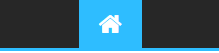Je fais donc ce tuto pour vous montrer comment customiser l'heure, l'icône wifi et l'icône de la batterie sur les tablettes android
testé sur une GDP Q9 et fonctionnel
REQUIS- Tablette android rooté
- Version d'android minimum 4.0.3
- Xposed Installer vous le trouverez ici :
[Vous devez être inscrit et connecté pour voir ce lien]Il s'agit de la dernière version stable 2.6.1
source :
[Vous devez être inscrit et connecté pour voir ce lien]- Un peu de votre temps
LES RISQUESIl existe un risque de brick mais à 99.99% de soft-brick (donc réparable), et vu la légère modification qu'on va faire, cela ne devrait pas être le cas
Un backup de son appareil est conseillé avant utilisation
-> Pour info voici donc une capture de l'heure, wifi et batterie d'origine sur une GPD Q9
[Vous devez être inscrit et connecté pour voir cette image]INSTALLATION DE XPOSED INSTALLER ET DE SON FRAMEWORKUne fois l'apk en votre possession, installez-le
Ouvrez-le, voici ce que vous verrez :
[Vous devez être inscrit et connecté pour voir cette image]Il va falloir commencer par installer le framework de xposed installer, pour cela cliquer sur
FrameworkVous arrivez sur la page suivante :
[Vous devez être inscrit et connecté pour voir cette image]Cliquez sur
Installer/Mettre à jour, ensuite il faudra redémarrer
Une fois redémarré, ouvrez à nouveau xposed installer, retournez sur framework, si l'installation a réussi vous devriez voir toutes les valeurs du haut en vert :
[Vous devez être inscrit et connecté pour voir cette image]INSTALLATION DU MODULE XBLAST TOOLSOn va maintenant installer le module qui va permettre de modifier l'heure, le wifi et la batterie
Revenez à l'accueil de Xposed Installer puis choisissez
Modules :
[Vous devez être inscrit et connecté pour voir cette image]Xposed vous dira qu'il n'a encore aucun module d'installé :
[Vous devez être inscrit et connecté pour voir cette image]On fait retour et on va dans
Téléchargements, on voit donc que le framework est installé :
[Vous devez être inscrit et connecté pour voir cette image]Cliquez sur
rechercher et taper
xblast (cela devrait suffire pour le voir) :
[Vous devez être inscrit et connecté pour voir cette image]Cliquez dessus, vous allez arriver sur la page suivante :
[Vous devez être inscrit et connecté pour voir cette image]Glissez afin de voir la
page versions, ici on voit que la dernière version est la 1.8.8 et qu'elle considéré comme stable, on choisit donc celle là, cliquez sur
télécharger :
[Vous devez être inscrit et connecté pour voir cette image]Une fois l'installation fini, on retourne sur l'accueil de xposed et on va dans
Modules, on peut voir
Xblast Tools d'installé :
[Vous devez être inscrit et connecté pour voir cette image]CONFIGURATION DE XBLAST TOOLSPour activer ce module, il faut le sélectionner :
[Vous devez être inscrit et connecté pour voir cette image]Ensuite cliquez juste dessus, le menu d'xblast tools se lance
[Vous devez être inscrit et connecté pour voir cette image]CUSTOMISATION DE L'HEUREPersonnellement, je n'utilise que les fonctions de
barre d'état, on clique donc sur
Barre d'état :
[Vous devez être inscrit et connecté pour voir cette image]On est dans dans la barre d'état, cliquez sur
Paramètres de l'heure :
[Vous devez être inscrit et connecté pour voir cette image]Pour centrer l'heure, cliquez la case
centrer l'heure. Si vous voulez changer la couleur, cocher aussi la case
couleur de l'heure.
[Vous devez être inscrit et connecté pour voir cette image]Pour changer la couleur, cliquez sur le petit carré noir à côté, vous arriverez ici :
[Vous devez être inscrit et connecté pour voir cette image]Sélectionnez la couleur de votre choix, et cliquez sur la dernière bande tout en bas (sur la capture : bleu)
[Vous devez être inscrit et connecté pour voir cette image]La couleur bleue sera appliquée à l'horloge lors du redémarrage
CUSTOMISATION DE L'ICONE WIFIToujours dans le menu
Barre d'état, dans la partie wifi on coche
couleur du signal wifi :
[Vous devez être inscrit et connecté pour voir cette image]Comme pour l'heure, pour changer la couleur, cliquer sur le carré noir et choisissez votre couleur
CUSTOMISATION DE L'ICONE DE LA BATTERIEToujours dans
Barre d'état, dans la partie batterie, cliquez sur
type de batterie :
[Vous devez être inscrit et connecté pour voir cette image]A vous de choisir ce que vous voulez, mais bon la batterie étant petite ça ne donnera pas un très beau résultat
[Vous devez être inscrit et connecté pour voir cette image]Il y aussi la possibilité d'y ajouter les pourcentages et de changer la couleur, il suffit de cocher les cases correspondantes :
[Vous devez être inscrit et connecté pour voir cette image]Et de mettre les couleurs voulues :
[Vous devez être inscrit et connecté pour voir cette image]Pour que les paramètres soient appliqués, redémarrer votre tablette et ce sera bon !
Voilà vous savez maintenant comment customiser un peu votre tablette
Voici des captures de différentes customisation Heure centrée en couleur bleu, Wifi bleu et batterie avec pourcentage en couleur blanc et vert :
[Vous devez être inscrit et connecté pour voir cette image]Heure centrée en couleur vert, Wifi jaune et batterie avec pourcentage en couleur blanc et vert :
[Vous devez être inscrit et connecté pour voir cette image]Et voici ce que ça donne pendant une application :
[Vous devez être inscrit et connecté pour voir cette image]Note : Si vous rencontrez des bugs, genre au moment de le sélection de la couleur si votre tablette redémarre dans ce cas désinstallez tout et recommencez, cela me l'a fait mais j'avais remis l'application avec ses données avec titanium backup donc cela venait surement de là car depuis plus de problème